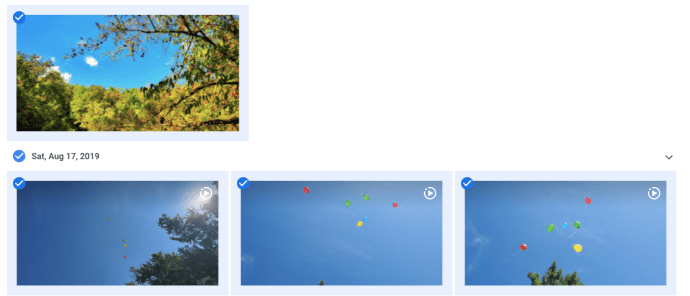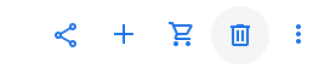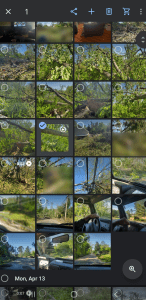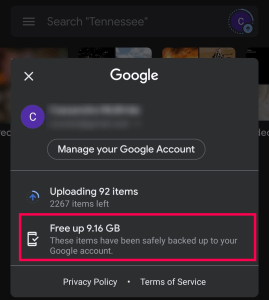Même si Google Photos a bien fonctionné pour vous, il peut arriver un moment où vous devrez supprimer vos photos et votre compte. Ce processus est assez simple pour que nous avons créé une vidéo de trois minutes sur la façon de supprimer toutes vos photos de Google Photos de votre appareil mobile ou du bureau. En plus de la vidéo, nous avons écrit un article pour ceux qui préfèrent des instructions détaillées écrites.
Lisez l’article pour plus d’informations
Comment supprimer toutes les photos Google
Voici une vidéo expliquant comment supprimer en masse vos photos de Google Photos sur TutorielsGeek:
Cette vidéo est un moyen efficace d’apprendre à supprimer vos photos Google, mais si vous préférez des instructions écrites sur la façon de supprimer vos photos Google, lisez la suite.
Google Photos était un ajout astucieux lors de son lancement en 2015. Depuis son arrivée, ses capacités se sont considérablement développées. Le stockage illimité, la synchronisation multiplateforme et la mise en page facile à naviguer ne sont que quelques éléments qui ont retenu notre attention.
Apple a même lancé une IA de reconnaissance photo qui peut capturer des visages dans la foule et les lier à d’autres personnes connues sans même les avoir étiquetées vous-même.
Voulez-vous vraiment que Google connaisse tous les détails de votre vie en les assemblant une photo à la fois? Même le point de repère le plus banal sur une photo donne à Google suffisamment d’informations pour suivre votre position actuelle lorsque les paramètres de localisation de votre appareil sont désactivés.
Certaines personnes considèrent qu’il est un peu intrusif de suivre leur emplacement actuel et souhaitent supprimer leurs photos Google tout en conservant une certaine confidentialité dans le processus.
Comment supprimer Google Photos tout en préservant votre confidentialité
Bien que certains puissent trouver cela un compromis acceptable pour pouvoir utiliser un outil aussi puissant, certains pensent que Google pourrait franchir une ligne.
Je suis là pour vous aider à vous débarrasser des « preuves » et à les coller à l’homme. Essuyons l’ardoise et supprimons ces photos dès que possible.
Supprimer vos photos de Google Photos
Supprimer vos photos de l’IA indiscrète de Google n’est pas une tâche difficile, mais vous souhaiterez peut-être effectuer quelques pré-étapes pour vous assurer que tout se passe bien la première fois. Vous pouvez commencer par sauvegarder tout ce que vous ne voulez pas perdre définitivement.
Enregistrer ce qui doit être enregistré
Vous pouvez facilement sauvegarder n’importe quoi car Google vous permet de saisir de grands groupes et même des albums de photos à la fois. Le tout sera compressé dans un joli petit fichier .zip pour un stockage facile. Si vous espérez enregistrer toutes vos photos, vous devrez trouver un service de sauvegarde comme Amazon Prime Photos. Enregistrez toutes les photos sur votre appareil ou sur un disque dur externe et effectuez une sauvegarde avec un autre service.
N’oubliez pas que Google Photos est probablement synchronisé avec votre appareil mobile, donc toutes les photos supprimées dans Google Photos seront également supprimées de votre appareil.
Vous devez également désactiver la fonction « Sauvegarder et synchroniser » dans Google Photos sur votre appareil mobile. Ainsi, vos photos prises avec votre appareil mobile ne seront plus synchronisées avec Google Photos.
Supprimer des photos à l’aide du navigateur Web
Supprimer vos photos de Google Photos est simple sur un navigateur Web si vous savez comment le faire. Malheureusement, Google ne vous donne pas la possibilité de tout sélectionner et CTRL + A (CMD + A) ne fonctionne pas.
- Connectez-vous à Google Photos
- Appuyez sur « Albums » situé sur le côté droit
- Cliquez sur l’un des albums
- Passez la souris sur la première image jusqu’à ce que vous voyiez une coche blanche
- Cliquez sur la coche pour qu’elle devienne bleue
- Faites défiler vers le bas (les utilisateurs ont signalé que vous pouvez mettre en évidence 500 photos en même temps)
- Maintenez la «touche Maj» et cliquez sur la dernière photo
- Dirigez-vous vers le coin supérieur droit et cliquez sur l’icône de la corbeille
- Confirmer la suppression
Une fois cela fait, dirigez-vous vers votre dossier «Récemment supprimé» et effacez-le. Si cela n’est pas fait, vos photos seront toujours disponibles dans Google Photos.
Suppression de photos sur l’application
La suppression de photos de l’application mobile prend un peu plus de temps. Comme mentionné précédemment, Google n’offre pas de moyen de tout sélectionner sur les photos. Pour supprimer des images et des vidéos, essayez ceci:
- Ouvrez l’application Google Photos sur votre appareil mobile
- Appuyez sur « Photos » dans le coin inférieur gauche s’il ne montre pas vos photos
- Appuyez longuement sur la première photo
- Appuyez individuellement sur chaque photo après cela
- Une fois que tout est sélectionné, appuyez sur l’icône de la corbeille située dans le coin supérieur droit
- Appuyez sur « Déplacer vers la corbeille »
Vous pouvez le faire par album ou pour l’ensemble de votre bibliothèque de photos.
Suppression de photos d’un appareil mobile
Pour ceux qui ne sont pas aussi dérangés par l’espionnage de Google, vous souhaiterez peut-être supprimer uniquement toutes les photos de votre appareil et non Google Photos. Cela vous permettra de libérer de la place sur votre téléphone tout en conservant toutes vos photos saines et sauves, sauvegardées sur Google Photos. Il y a plusieurs façons de procéder:
Option 1 – Lancez Google Photos sur votre téléphone et sélectionnez une photo à supprimer. Appuyez ensuite sur l’icône à trois points vers le haut pour ouvrir le menu. Choisissez ensuite ‘Supprimer de l’appareil « , et cette photo sera supprimée de votre téléphone, mais pas de Google Photos.
Option 2 – Allez dans Paramètres dans Google Photos et choisissez « Libérez de l’espace de stockage sur l’appareil ». Cela vous permettra de savoir que les photos ont été sauvegardées sur Google Photos et vous pouvez appuyer sur Retirer pour débarrasser votre appareil de toutes les photos.
Option 3 – Il s’agit de l’option de suppression typique. Ouvrez simplement votre galerie de photos et déplacez toutes les photos dans la corbeille. Vous pouvez également supprimer des multiples de cette manière.
Selon que vous essayez de libérer de l’espace de stockage sur votre appareil ou que vous souhaitez supprimer le stockage en nuage de Google Photos, suivre l’une des options ci-dessus fonctionnera pour vous.
Voyez-vous toujours vos photos sur Google?
Si vous avez suivi les étapes que nous avons mentionnées, vous avez réussi à supprimer vos photos de Google Photos. Mais, vous pouvez toujours voir des éléments se remplir, ce qui signifie que Google a votre contenu quelque part.
Si cela vous arrive, il est possible que des images soient extraites de l’appareil sur lequel vous vous trouvez, ou qu’elles puissent provenir d’une application sœur comme Google Drive. Ouvrez Google Drive et recherchez-y vos images.
Vos paramètres de sauvegarde sur votre téléphone peuvent vous donner des indices sur l’emplacement de stockage de vos photos. S’ils effectuent une sauvegarde sur Drive, vous devrez également les supprimer. Comme mentionné précédemment, vous souhaiterez également vider votre dossier « Récemment supprimé » dans l’application ou le navigateur Web.